Oglas
Računala su ključna za produktivnost u gotovo svakoj profesiji - koristimo ih za pisanje, slanje e-pošte, rad na proračunskim tablicama, bavljenje bankama i gotovo sve ostalo. Zbog čega može biti vrlo korisno imati veliki ekran - ili čak više monitora 6 načina za postavljanje dualnih monitora da bi bili produktivniji Čitaj više - raditi.
Ali nemaju svi luksuz koristiti tonu prostora za monitor. Što možete učiniti da ostanete produktivni na malom ekranu?
Budite dobri u prebacivanju aplikacija i sustava Windows
Kad radite na malom ekranu, imat ćete samo dovoljno prostora za pregled jedne aplikacije, koristeći alt + tab Dobijte više od Windows 7 ALT + TAB App Switching: trikovi o kojima niste znaliAlt + Tab postoji više nego samo pritiskanje Alt + Tab za prebacivanje između prozora. Postoji mnoštvo skrivenih prečaca na tipkovnici koji čine preklopnik Alt + Tab bržim i jednostavnijim za korištenje. Postoje i načini da ... Čitaj više (ili Kartica naredba + na Mac računalu) za prebacivanje aplikacija je važna. Iako naredba + kartica ne dopušta da se krećete kroz pojedinačne prozore iste aplikacije, možete koristiti
Command + ' (to je gumb za nagib u gornjem lijevom kutu MacBook tipkovnice) učiniti isto.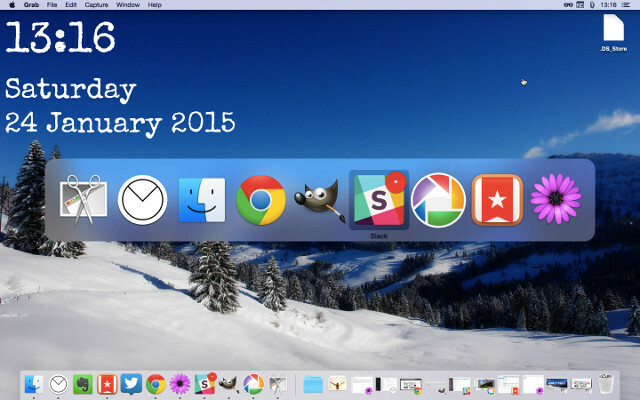
Možete koristiti i brojne programe drugih proizvođača koji će vam pomoći u upravljanju Windowsima: Vještica, na primjer, je aplikacija za Mac koja vam brzo prikazuje popis otvorenih prozora u svakoj aplikaciji i omogućuje vam da koristite prečace na tipkovnici kako biste brzo došli do željenog. Aplikacija pod nazivom Switcher omogućuje vam prilagođavanje prikaza prebacivanja aplikacija u sustavu Windows 8.1.
Koristite Prozorni prostor učinkovito
U prošlosti smo pokrili brojne alate koji vam pomažu upravljajte Windowsima u radnom prostoru sustava Windows 5 malih aplikacija za radne površine koje biste trebali provjeriti imate li više zadataka Čitaj više prije: KDE Window Resizer i Power Resizer za promjenu veličine prozora, DeskTopMost da biste dobili na radnoj površini bez gubitka prozora svoje aplikacije, Window Sakrijte sakrivanje prozora i WindowTabs za stvaranje snopa prozora s karticama sve pomažu u postavljanju aplikacija tako da budu lako dostupne kada vam je potrebno ih.
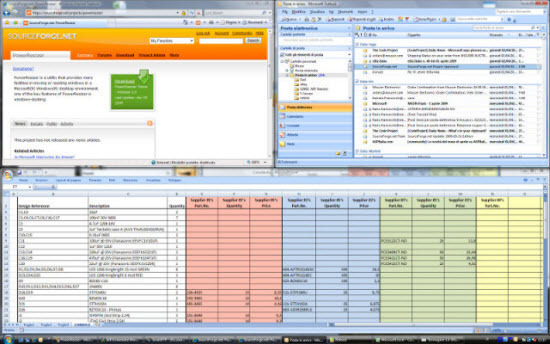
Slična aplikacija za OS X je Moom, aplikacija koju imamo pregledan prije Učinkovito upravljajte Mac Windows-om uz pomoć Moom-aJedna od najluđih stvari koje treba učiniti na Mac OS X je upravljanje Windowsom. Obično se ne osvrćem na svoje Windows-ove godine s čežnjom, ali upravljanje prozorom integrirano je puno manje uskočki na ... Čitaj više , koji vam daje brojne prečace na tipkovnici za pomicanje i promjenu veličine prozora; uz samo nekoliko dodira možete postaviti radnu površinu onako kako želite.
Postavljanje radnih prostora
Ako se sve otvorene aplikacije nalaze na istom mjestu, može se stvoriti vrlo gužva na ekranu, zbog čega postavljanje više radnih prostora može biti toliko korisno. Možete zadržati sve svoje radne prozore u jednom radnom prostoru, glazbu i videozapis u drugom, a društvene medije u trećem. Ili možete koristiti jedan za preglednike, jedan za uređivanje teksta i jedan za druge aplikacije. Postoji mnogo mogućih načina korištenja radnih prostora.
Maci imaju ugrađena funkcija za korištenje više radnih prostora Kako organizirati svoj Mac Desktop s razmacima Čitaj više zove, dolikuje, prostori. Možete stvoriti do šesnaest različitih radnih prostora povećanjem na Kontrola misije (F3 na MacBook tipkovnici) i klikom na znak plus u gornjem desnom kutu zaslona. Za prebacivanje između razmaka, pomaknite lijevo ili desno s četiri prsta na jastuku za pjesmu ili upotrijebite kontrolu + [tipku sa strelicama].
Dexpot, o kojoj smo ranije pisali, aplikacija je koja omogućuje istu funkciju u sustavu Windows. To stvara brojne virtualne radne površine Proširite radni prostor radne površine pomoću Dexpota - Cool softvera za virtualnu radnu površinu [Windows]Razgovarao sam s jednim od svojih prijatelja, koji je uporni Linux korisnik. Rekao mi je da je jedna od mogućnosti Linuxa bez koje se jednostavno ne može raditi "virtualna radna površina". Sad mogu reći ... Čitaj više , omogućujući vam premještanje prozora između tih radnih površina i brzo prebacivanje između njih. BetterDesktopTool čini isto.
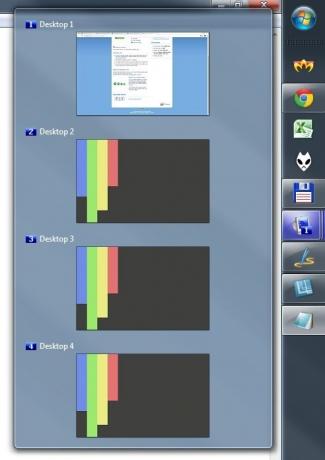
Neke aplikacije također imaju mogućnost stvaranja radnih prostora. Neki Adobe proizvodi, uključujući Photoshop i Illustrator, omogućuju vam to spremanje i premještanje između radnih prostora koji su najbolje postavljeni za izvršavanje određenih zadataka. Siguran sam da postoje i druge aplikacije koje vam omogućuju ovo - ako ga znate, ostavite ga u komentarima!
Besplatno ometanje s aplikacijama na cijelom zaslonu
Za razliku od izmjenjivača aplikacija i učenja kako se kretati između prozora što je brže moguće, korištenje cijelog zaslona pomoći će vam da ostanete usredotočeni na zadaću koja je pred vama. Pisar a način njezinog sastava jedan je od mojih najdražih načina pisanja, jer mi omogućuje postavljanje pozadinske slike koja Smatram pogodnim za pisanje, i to je sve što vidim - i ne zaboravim na druge načine limenka poboljšati svoj tijek pisanja Pojačajte svoj tijek pisanja: Bolje koristite ScrivenerKada je u pitanju dovršavanje istraživačkog rada, e-knjige ili romana, Scrivener vam može pomoći da ostanete organizirani i motivirani - to jest, ako znate kako iskoristiti neke od njegovih najboljih karakteristika. Čitaj više .

Većina aplikacija e-pošte, uključujući Airmail, najbolja aplikacija za e-poštu za OS X Traženje savršenog Mac računara za Desktop za GmailPotreban vam je desktop klijent za Gmail na Mac računalu? Evo najboljih koje smo mogli pronaći. Čitaj više , imaju dostupne načine cijelog zaslona koji će vas usredotočiti na bavljenje e-poštom i sprečavat će vas ometanje na Twitteru. Windows OmmWriter stvara okruženje pisanja bez ometanja Upoznajte svoje rokove pisanja u okruženju pisanja bez ometanja pomoću OmmWriter-aOmmWriter je aplikacija za pisanje za Windows, Mac i iPad. Temelji se na filozofiji da smo za koncentriranje i kreativnost potrebna mirna i uglavnom bez ometanja okoline. Nažalost, naša ... Čitaj više , i NextGen čitač RSS feeda pomaže vam usredotočite se na svoje feedove Kako se koristi Google Reader, metro-stil, s Nextgenom [Windows 8]Dodajte prekrasnu aplikaciju Google Reader u stilu metroa u sustav Windows 8. Ako vam se sviđa da vaše iskustvo čitanja bude čisto, brzo i glatko - a vi ste nedavno pretvorili u Windows 8 - ovo je ... Čitaj više .
Opet, postoji puno aplikacija koje idu preko cijelog zaslona kako biste bili usredotočeni; javite nam koji su vaši favoriti u komentarima!
Sakrij trake izbornika i dokove
Kad radite na malom zaslonu, posebno ako morate raditi s više vidljivih aplikacija, potrebna vam je sva soba koju možete dobiti. Na programskoj traci sustava Windows postoji značajka automatskog skrivanja koju možete uključiti preko upravljačke ploče (idite na Izgled i personalizacija> Traka sa zadacima i izbornik Start> Izgled trake zadataka, i provjerite Automatski sakrijte traku zadataka). Sada kad vam to ne treba, nema mjesta za to.
Ista stvar može se učiniti i s pristajalištem OS X ulaskom Postavke sustava / priključna stanica> zatim odabir Automatski sakrij i pokaži dok.
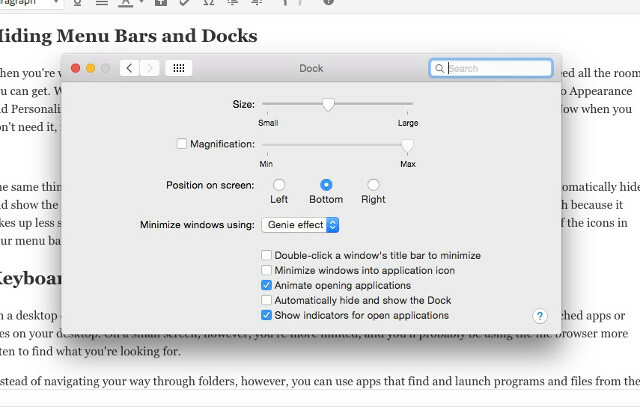
Također možete koristiti aplikaciju zvanu Pomračenje izbornika kako bi traka izbornika bila manje nametljiva, premda zauzima manje prostora i može pohraniti puno korisnih stvari, možda neće biti toliko korisno. Ako vam smetaju sve očistite sve i minimalizirajte.
Pokrenite s tipkovnicom
Na stolnom računalu možete otvoriti prozor ili dva i još uvijek možete vidjeti neke najčešće pokretane aplikacije ili datoteke na radnoj površini. Na malom su zaslonu ograničeni i vjerojatno ćete češće koristiti preglednik datoteka da biste pronašli ono što tražite. Umjesto da se krećete kroz mape, možete koristiti aplikacije koje pronalaze i pokreću programe i datoteke s tipkovnice.
OS X ima ugrađen Spotlight, s kojim se može pokrenuti Naredba + prostor. Samo upišite ono što tražite - nakon što ste ga pronašli, pritiskom na Enter pokrenite ga (pomoću tipki sa strelicama možete navigirati do rezultata pretraživanja). Alfred aplikacija čini isto i može vam pomoći da budete produktivniji s radnim tokovima za Mac 6 nevjerojatnih Alfredove tijekove rada kako biste postali produktivnijiSada kada su korisnici i programeri u mogućnosti proširiti Alfredove mogućnosti dodavanjem vlastitih radnih tokova, nazivajući ga "pokretačem aplikacija" čini se malo ograničavajućim. Čitaj više . Za mnoge je to izbor izbora.
Pokretačka traka 6 je još jedna sjajna opcija kao an alternativa za Spotlight Pređite preko Appleovog reflektora sa LaunchBar 6 za MacSpotlight i Alfred ne režu? LaunchBar stavlja aplikacije, web pretraživanja i čitav niz funkcija na dohvat ruke dok kucate. Čitaj više . Gornji videozapis uspoređuje ta dva.
Slična funkcionalnost dolazi i sa sustavom Windows Launchy, besplatnu aplikaciju koja će vam to omogućiti pokretanje programa i datoteka s tipkovnice Kako biti produktivniji s pokretačem pokretanja programa Čitaj više . Može se prilagoditi većem broju dodataka, što ga čini još korisnijim.
Izvršitelj i Keybreeze pružit će vam puno iste funkcionalnosti uz nekoliko podešavanja performansi.
Kako ostati produktivan na malim ekranima?
Prijenosna računala su izvrsna za obavljanje poslova u pokretu, ali mali ekrani mogu biti ograničavajući. Srećom, s nekoliko prečaca, nekoliko aplikacija i odgovarajućom organizacijom vaš mali zaslon možete učiniti jednako korisnim kao i veliki. Ništa vam neće pružiti toliko prostora kao dobro podešavanje dvostrukog monitora, ali ove su strategije dobar početak!
Smatrate li da rad na malom zaslonu ograničava? Što radite kako biste bili sigurni da možete pristupiti svim potrebnim stvarima brzo i jednostavno? Koje aplikacije želite upotrebljavati na svom prijenosnom računalu kako biste olakšali stvari? Podijelite svoja razmišljanja u nastavku!
Slikovni krediti: Žena koja radi na laptopu (uredio) putem Shutterstocka.
Dann je sadržajna strategija i marketinški savjetnik koji pomaže tvrtkama da generiraju potražnju i vode. Također, na dannalbright.com piše blogove o marketingu strategije i sadržaja.